Come rimuovere la sottolineatura da un collegamento ipertestuale in Word
Microsoft Word è ricco di funzionalità che ti consentono di personalizzarne quasi ogni aspetto. Puoi cambiare l'aspetto del testo o di un'immagine oppure puoi progettare una brochure. Tutto ciò di cui hai bisogno è conoscere le opzioni nascoste.
I collegamenti ipertestuali in Word(Hyperlinks in Word) si distinguono dal resto del testo con colore blu e sottolineature. Se un documento ha molti collegamenti ipertestuali, non sembra molto interessante con queste due proprietà. Word ha opzioni per modificare queste funzionalità. È possibile rimuovere la sottolineatura dal collegamento ipertestuale o modificare il colore. Vediamo come rimuovere le sottolineature dai collegamenti ipertestuali in Microsoft Word .
Rimuovere(Remove) la sottolineatura dal collegamento ipertestuale(Hyperlink) in Word
Per rimuovere i collegamenti ipertestuali in Word:
- Apri il documento di Word
- Fare clic(Click) sulla freccia verso il basso nella sezione Stili(Styles)
- Scorri(Scroll) verso il basso e fai clic sul menu a discesa accanto a Collegamento ipertestuale(Hyperlink)
- Dalle opzioni del collegamento ipertestuale, seleziona Modifica(Modify)
- Fare clic(Click) sul pulsante Sottolineato(Underline) e fare clic su OK
Per entrare nei dettagli della rimozione della sottolineatura da un collegamento ipertestuale, apri un documento di Word con collegamenti ipertestuali e fai clic sul pulsante Freccia (Arrow)verso(Downward) il basso nella sezione Stili(Styles) della barra multifunzione.

Verrà visualizzato un elenco di molte opzioni. Scorri(Scroll) verso il basso nell'elenco e trova Collegamento ipertestuale(Hyperlink) . Scorri(Scroll) su di esso per vedere un pulsante a discesa accanto ad esso. Fare clic(Click) sul pulsante a discesa.
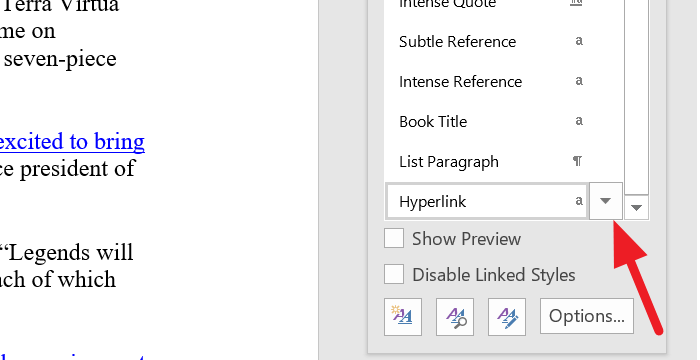
Si apriranno le opzioni relative al collegamento ipertestuale(Hyperlink) . Ti permetteranno di cambiare il modo in cui i collegamenti ipertestuali(Hyperlinks) nella parola si comportano o appaiono. Selezionare Modifica(Modify) dall'elenco.
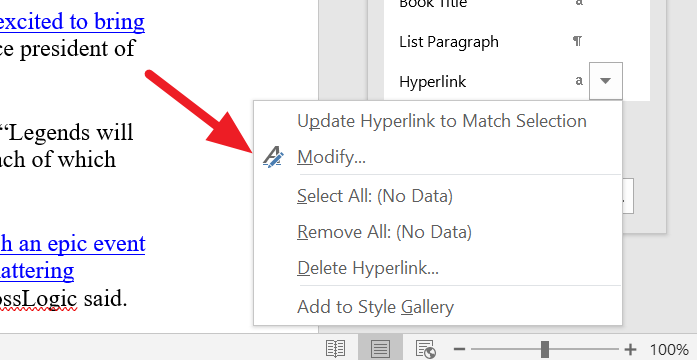
Si aprirà una finestra di dialogo Modifica stile . (Modify Style )Fare clic sul pulsante Sottolineato(Underline button ) una volta e fare clic su OK nella parte inferiore della finestra di dialogo.
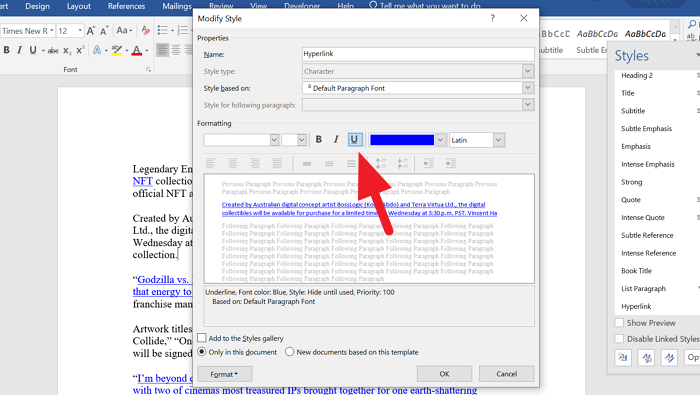
Rimuoverà le sottolineature da tutti i collegamenti nel documento di Word . Se vuoi rimuovere la sottolineatura da un singolo collegamento ipertestuale, seleziona il testo e fai doppio clic sul pulsante Sottolineato(Underline) nella sezione Carattere(Font) .
Se desideri cambiare il colore del collegamento ipertestuale, cambia semplicemente il colore blu nella finestra di dialogo Modifica stile e seleziona il colore che desideri che abbiano i collegamenti ipertestuali. (Modify Style)Quindi, fare clic su OK per applicare il colore.
Ci auguriamo che questa guida ti aiuti a rimuovere le sottolineature dai collegamenti ipertestuali in Word .
Correlati(Related) : come aggiungere e rimuovere collegamenti ipertestuali in Word.(How to add and remove hyperlinks in Word.)
Related posts
Come utilizzare Rewrite Suggestions in Word per Web application
Excel, Word or PowerPoint non ha potuto iniziare l'ultima volta
Come creare uno Booklet or Book con Microsoft Word
Come spegnere Paragraph Marks in Microsoft Word
Best Invoice Templates per Word Online per creare Business Invoices gratuito
Come usare Measurement Converter in Microsoft Office
Come utilizzare Linked Text in Word per aggiornare più documenti
Come creare un Hanging Indent in Microsoft Word and Google Docs
Come confrontare due documenti Word ed evidenziare le differenze
Convert Word Documenti a JPG utilizzando Batch Word a JPG Converter
Come inserire Text in una forma Word
Aumentare il numero di file recenti in Word, Excel, PowerPoint
Keyboard Shortcuts Non funziona in Word
Come avviare Word, Excel, PowerPoint, Outlook in Safe Mode
Word Apre i documenti in modalità di sola lettura in Windows 10
Come gestire Document Versions in Word
Come usare Microsoft Editor per controllare Grammar e ortografia
Come cercare Online Templates in Microsoft Word
Word Impossibile creare work file, controllare la temperatura Environment Variable
Come disegnare in Microsoft Word utilizzando gli strumenti Draw Tab
